Inhoudsopgave
In tegenstelling tot de meeste social media platforms, laat TikTok makers samenwerken aan content, vaak in real time. Dit niveau van interactiviteit onderscheidt TikTok, maar de eigen videobewerkingshulpmiddelen van de app kunnen even wennen zijn. Als je niet weet hoe je moet stitchen op TikTok (of zelfs wat een stitch is), kunnen wij je helpen!
Een van de populairste functies van TikTok stelt gebruikers in staat om video's aan elkaar toe te voegen. Wanneer je de post van een gebruiker "naait", voeg je jouw originele inhoud toe aan die van hen om een langere video te maken. Het is een geweldige manier om een verhaal te vertellen of gewoon te pronken met je creatieve bewerkingsvaardigheden.
Als je nog geen video op TikTok hebt geplaatst, kan het proces om video's aan elkaar te stitchen ontmoedigend lijken. Maar maak je geen zorgen, we zijn hier om te helpen. In dit artikel geven we je een stap-voor-stap handleiding over hoe je kunt Stitchen op TikTok, inclusief hoe je Stitches op TikTok kunt bekijken.
Bonus: Ontvang een gratis TikTok Groei Checklist van de beroemde TikTok-maker Tiffy Chen die je laat zien hoe je 1,6 miljoen volgers krijgt met slechts 3 studiolampen en iMovie.
Wat is Stitching op TikTok?
Met de functie TikTok Stitch kun je twee video's combineren tot een langere, gezamenlijke video .
Als je bijvoorbeeld een dansvideo maakt, kun je verschillende delen van de routine van verschillende mensen aan elkaar plakken.
Of, als je een sketch filmt, kun je verschillende scènes aan elkaar plakken om een nieuw verhaal te maken.
Om de Stitch-functie te gebruiken, moet je een openbaar TikTok-account hebben. Als je namelijk met iemand Stitched, kan diegene een deel van jouw video gebruiken in zijn eigen video.
In uw TikTok-instellingen kunt u kiezen wie er met uw video's mag stitchen. U kunt kiezen tussen Iedereen , Wederzijdse volgelingen of Alleen ik .
Als je de Stitch-functie hebt ingeschakeld, kan iedereen die jouw video heeft deze gebruiken in zijn eigen video. Dus als je je video's privé wilt houden, moet je de Stitch-functie uitschakelen of beperken tot alleen vrienden.
U kunt ook Stitch aan of uit op individuele berichten We zullen u hieronder door dit proces leiden.
Nu we de basis hebben behandeld, laten we eens kijken hoe je een video op TikTok stikt.
Hoe te naaien op TikTok
Als u maak een steek op TikTok volg gewoon deze stappen:
Ga eerst naar de TikTok-video die je wilt gebruiken voor je Stitch. Tik op de deelknop ( het pijlsymbool ) aan de rechterkant van het scherm.
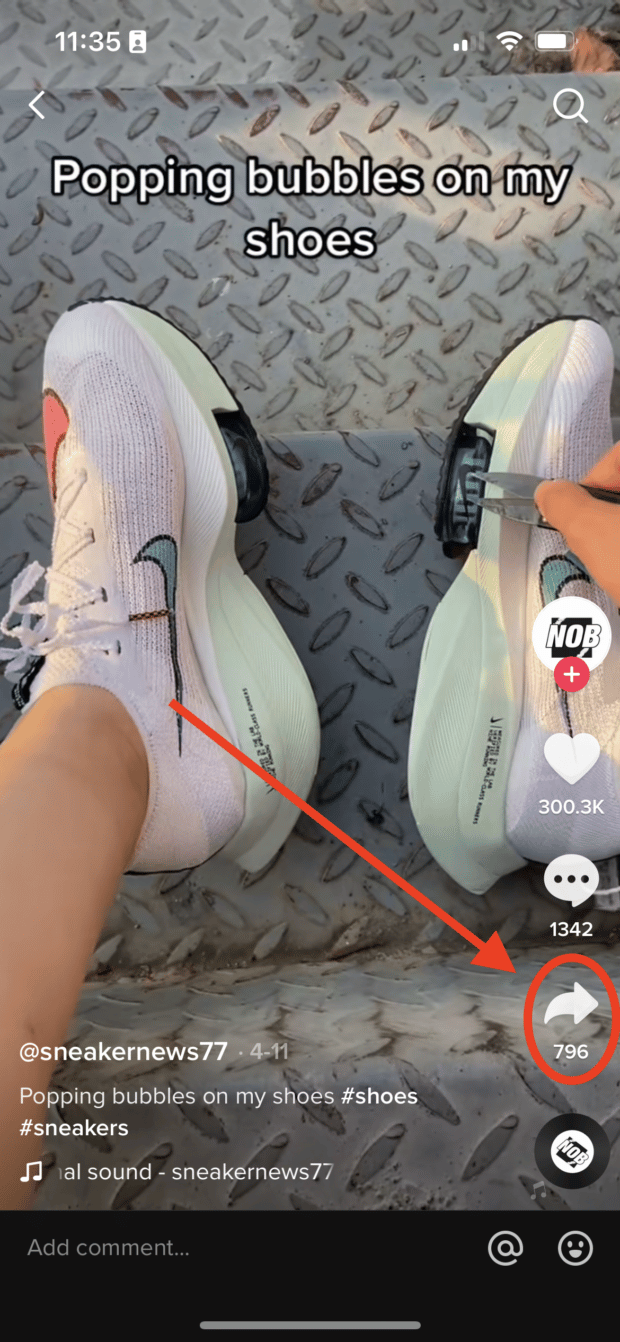
Van daaruit selecteert u Stitch onderaan het menu.
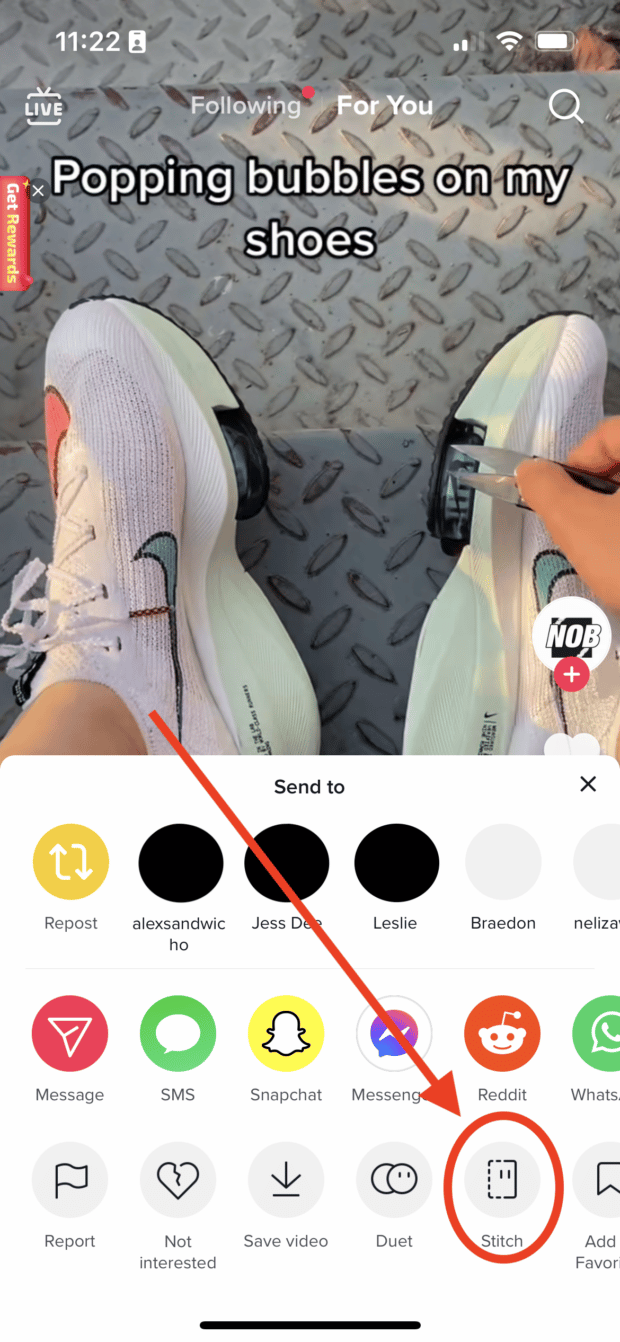
U ziet dan een triminterface waar u kunt kiezen welk deel van de video u wilt stitchen.

Zodra u de gewenste clip hebt geselecteerd, tikt u op Volgende .
Nu zie je een scherm met verschillende filmopties. Je kunt kiezen om te filmen met de voor- of achtercamera, filters toevoegen en meer.
Tik op de rode knop om de opname te starten en te stoppen, tik dan op de vinkje als je klaar bent.
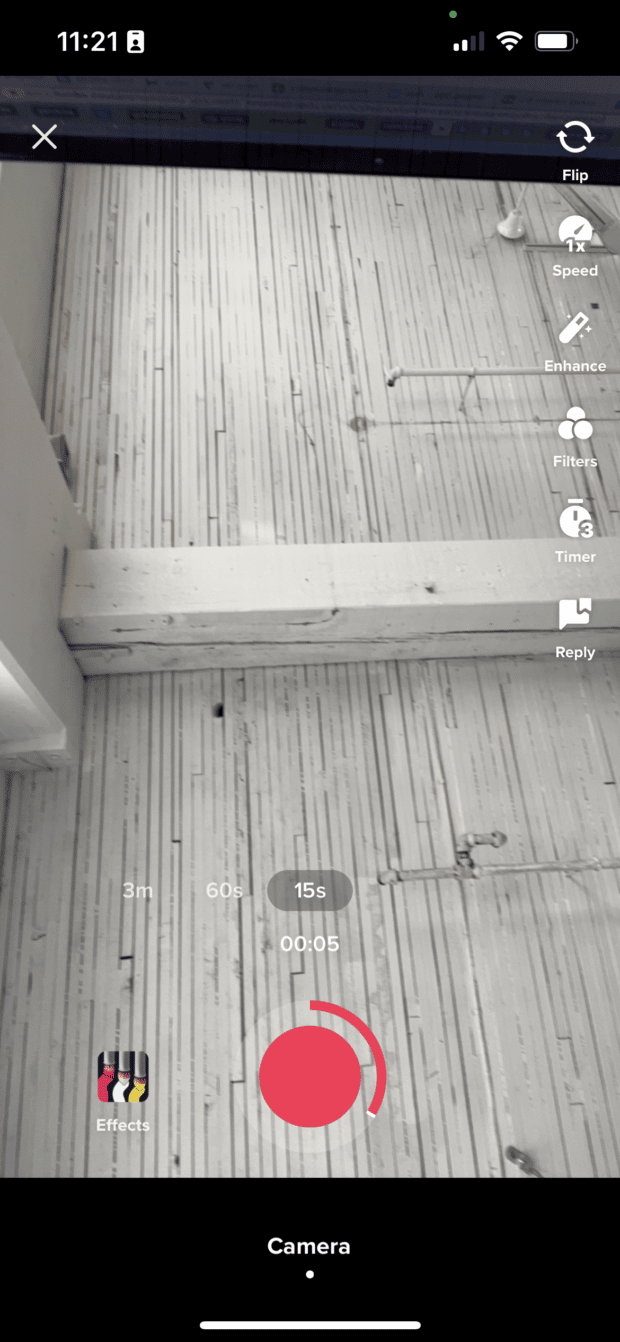
Van daaruit kunt u uw video bewerken en een bijschrift toevoegen alvorens het op TikTok te plaatsen.
Houd in gedachten dat niet alle video's hebben Stitch ingeschakeld Als u de Stitch optie niet ziet, betekent dit dat de originele poster Stitch heeft uitgeschakeld voor zijn video.
Helaas kun je bij Stitching geen video uit je camerarol uploaden. Als je de video van een TikTok-gebruiker wilt Stitchen met een vooraf opgenomen video, kun je het beste de video die je wilt Stitchen downloaden en uploaden met je nieuwe video.
De bewerkingstools van TikTok maken dit vrij eenvoudig, maar vergeet niet de originele video en de maker te vermelden in je onderschrift!
 Word beter in TikTok - met SMMExpert.
Word beter in TikTok - met SMMExpert. Toegang tot exclusieve, wekelijkse social media bootcamps gehost door TikTok experts zodra je je aanmeldt, met insider tips over hoe je:
- Laat uw volgers groeien
- Zorg voor meer betrokkenheid
- Kom op de Voor jou pagina
- En meer!
Hoe Stitch in te schakelen op TikTok
U kunt Stitch op TikTok inschakelen voor al uw inhoud of voor afzonderlijke berichten.
Om Stitch in te schakelen voor al uw TikTok-content, tikt u eerst op Profiel in de rechterbenedenhoek van uw scherm.
Zodra u op uw profielpagina bent, tikt u op de knop pictogram met drie regels rechtsboven om uw instellingen te openen.
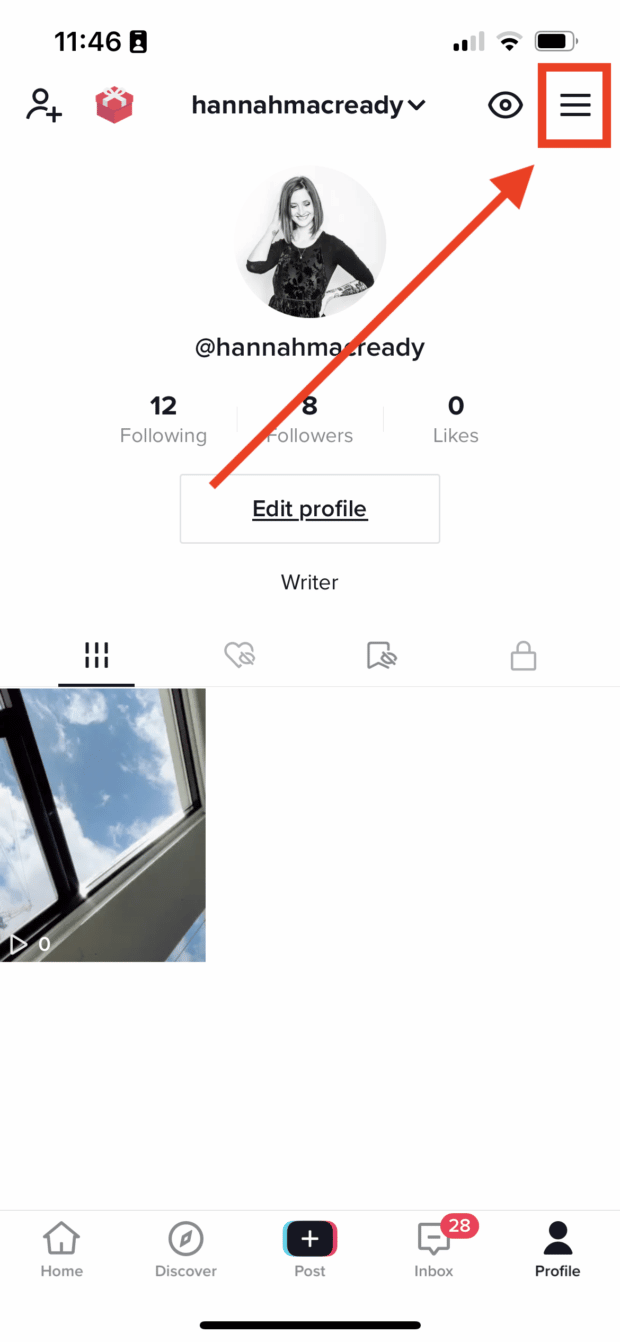
Selecteer in uw instellingen Instellingen en privacy .
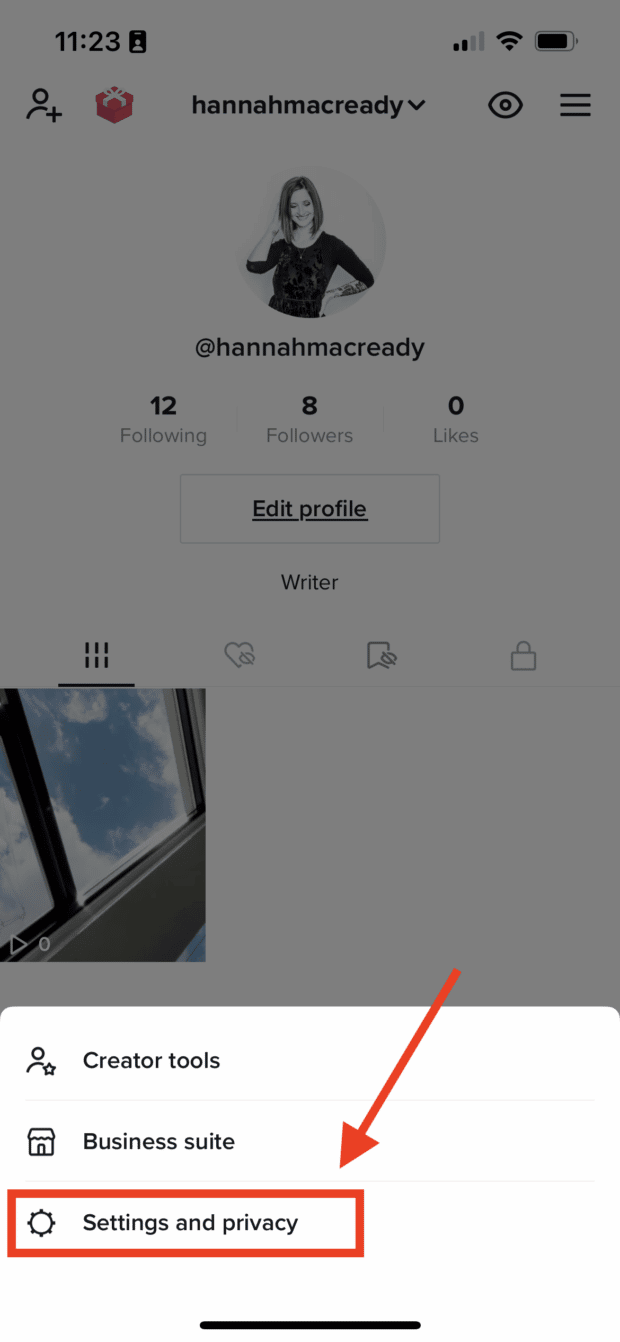
Klik vervolgens op Privacy .
Bonus: Ontvang een gratis TikTok Groei Checklist van de beroemde TikTok-maker Tiffy Chen die je laat zien hoe je 1,6 miljoen volgers krijgt met slechts 3 studiolampen en iMovie.
Nu downloaden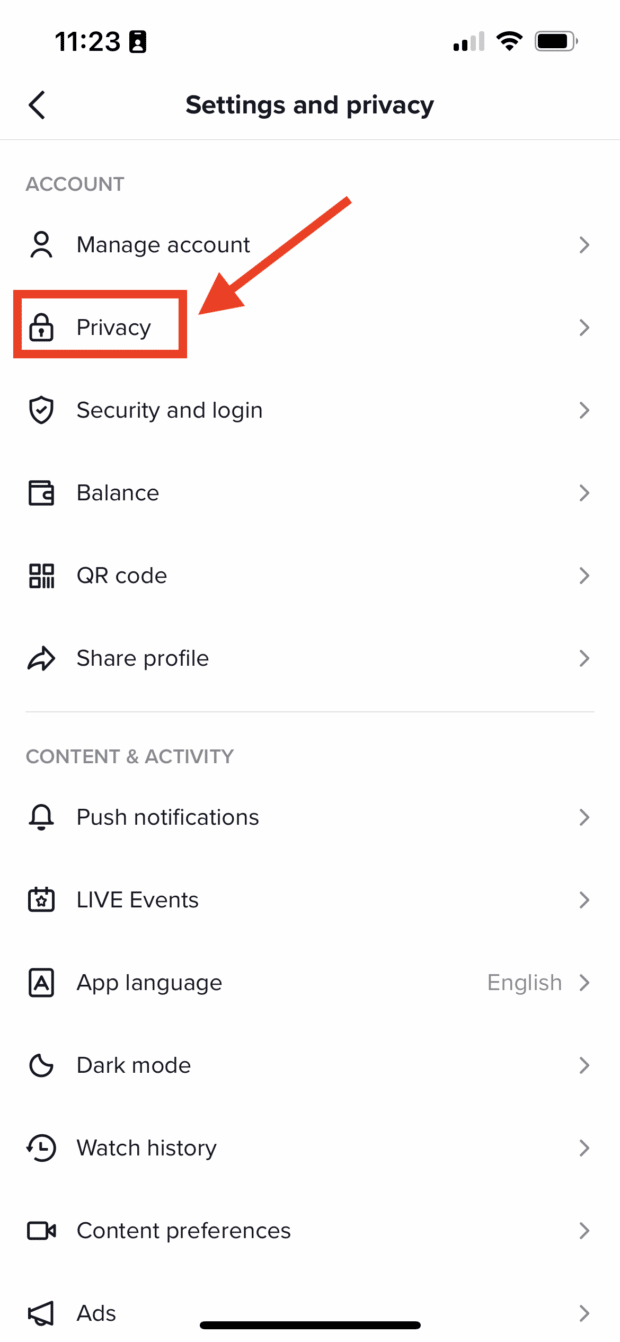
Klik tenslotte op Stitch .
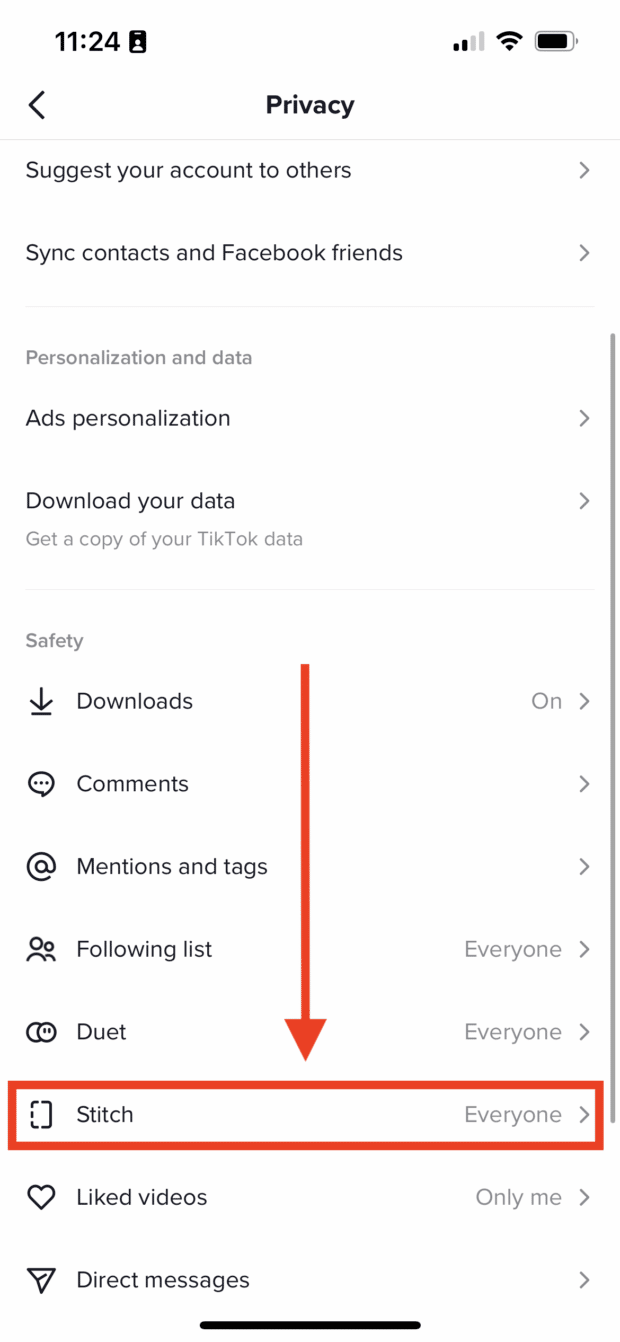
Van daaruit kunt u kiezen wie u wilt toelaten tot Stitch met uw video's.
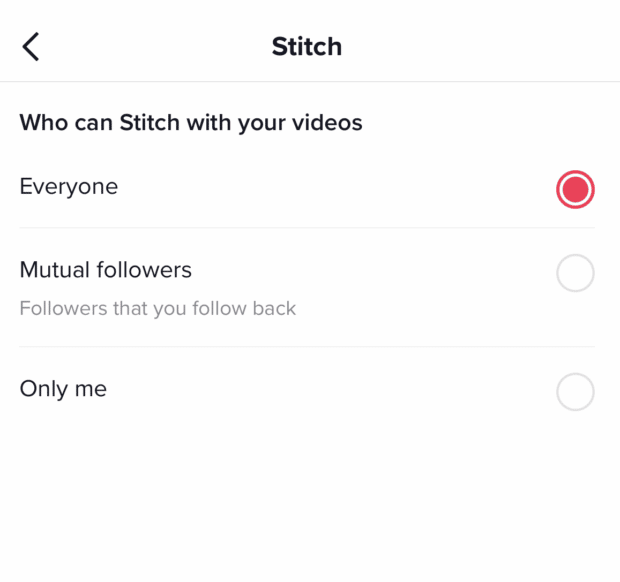
Als u Stitch voor individuele video's begin met het selecteren van de video die je wilt plaatsen in je profiel.
Zodra u de video hebt geselecteerd, klikt u op de knop drie stippen rechtsonder, kies dan Privacy-instellingen .
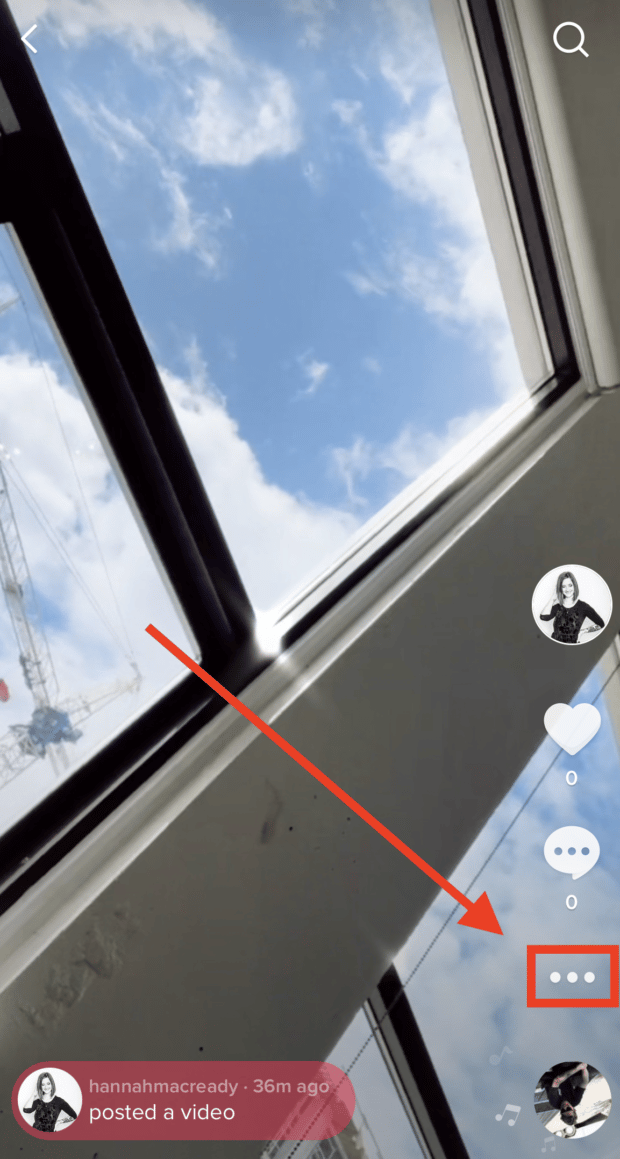
Kies vervolgens of u andere gebruikers wilt toestaan om met uw video's te stitchen.
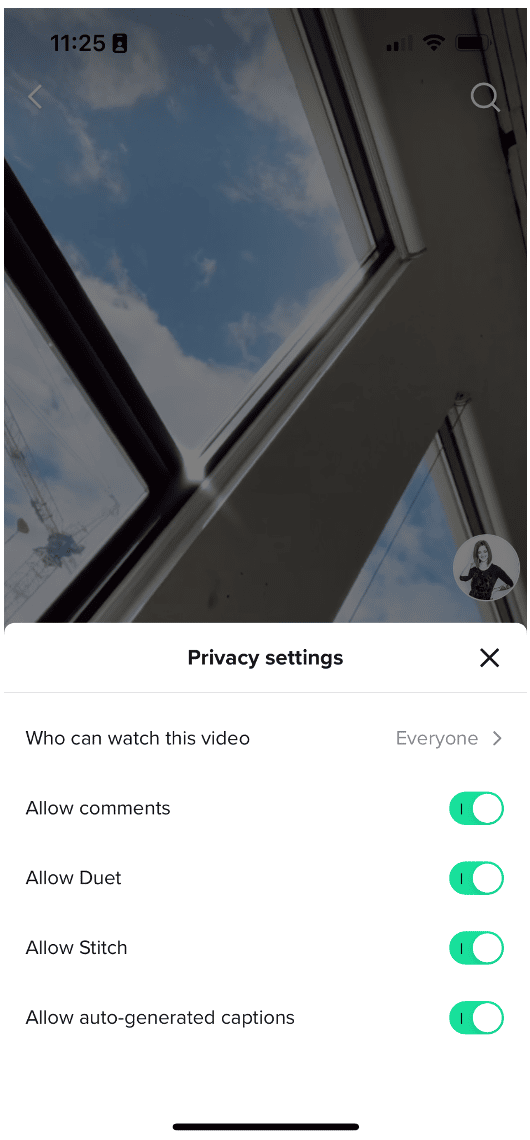
U kunt deze instelling ook wijzigen voor individuele video's door op de knop Stitch te tikken voordat u een bericht plaatst.
Daartoe schakelt u de Sta Stitch toe pictogram op het postscherm. Klik vervolgens op Post .
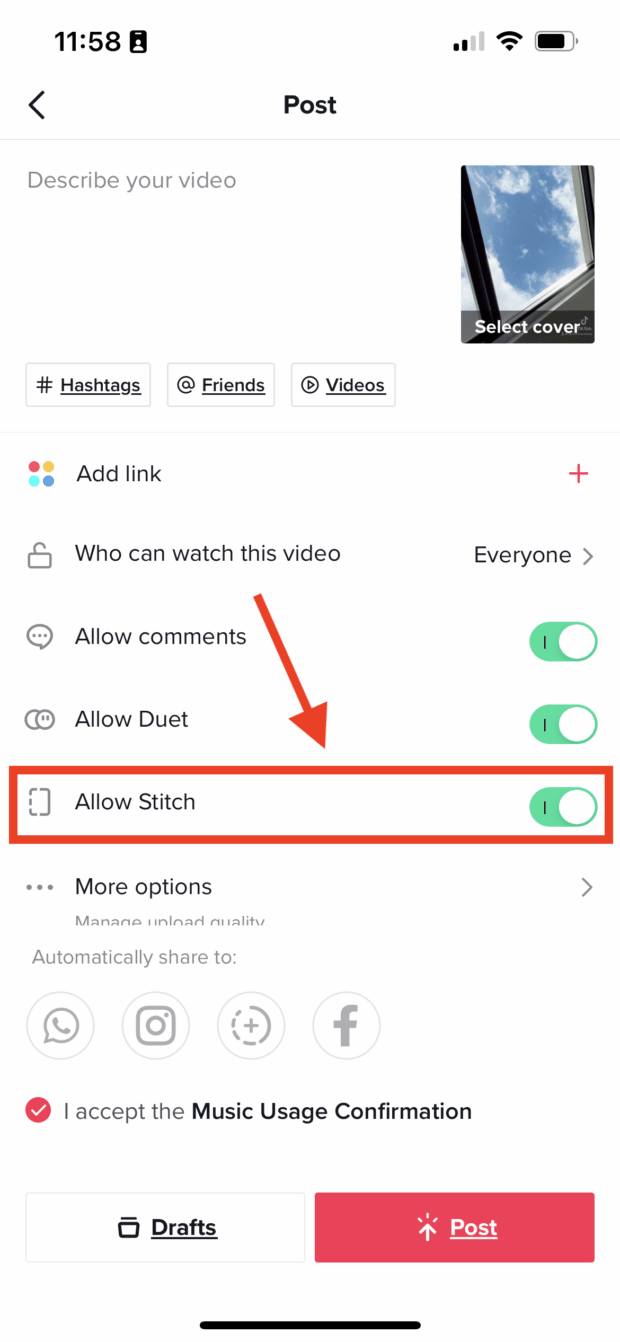
Hoe Stitches te zien op TikTok
Op zoek naar Stitch voorbeelden en inspiratie? De beste manier om te leren stitchen als een pro is door te leren van andere makers.
Je kunt alle Stitched-video's voor één account op TikTok vinden door een eenvoudige zoekopdracht uit te voeren.
Om dit te doen, start TikTok en ga naar de Ontdek tab.
Typ in de zoekbalk " #stitch @username " met het woord "gebruikersnaam" vervangen door de naam van de maker die u wilt bekijken.
Druk op Ga naar en scroll door de resultaten om iedereen te zien die die maker heeft genaaid.
Hier is een voorbeeld van wat je te zien krijgt als je zoekt op " #stitch @notoriouscree."
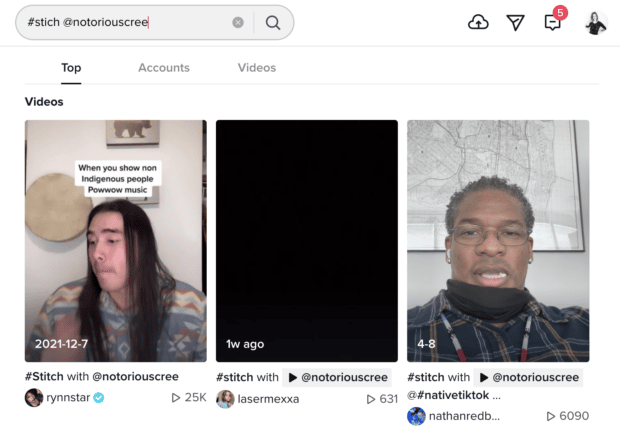
Als u wilt zien hoeveel mensen hebben gestikt met uw video gebruik dan gewoon #stitch en voer uw gebruikersnaam in .
Bekijk onze blog over 10 TikTok-trucs om je strategie nog verder te brengen.
Laat je TikTok aanwezigheid groeien naast je andere sociale kanalen met behulp van SMMExpert. Vanuit een enkel dashboard kun je berichten plannen en publiceren op de beste tijdstippen, je publiek betrekken en de prestaties meten. Probeer het vandaag nog gratis uit.
Probeer het gratis!
Wil je meer TikTok views?
Plan berichten voor de beste tijden, bekijk prestatiestatistieken en geef commentaar op video's in SMMExpert.
Probeer het 30 dagen gratis uit
